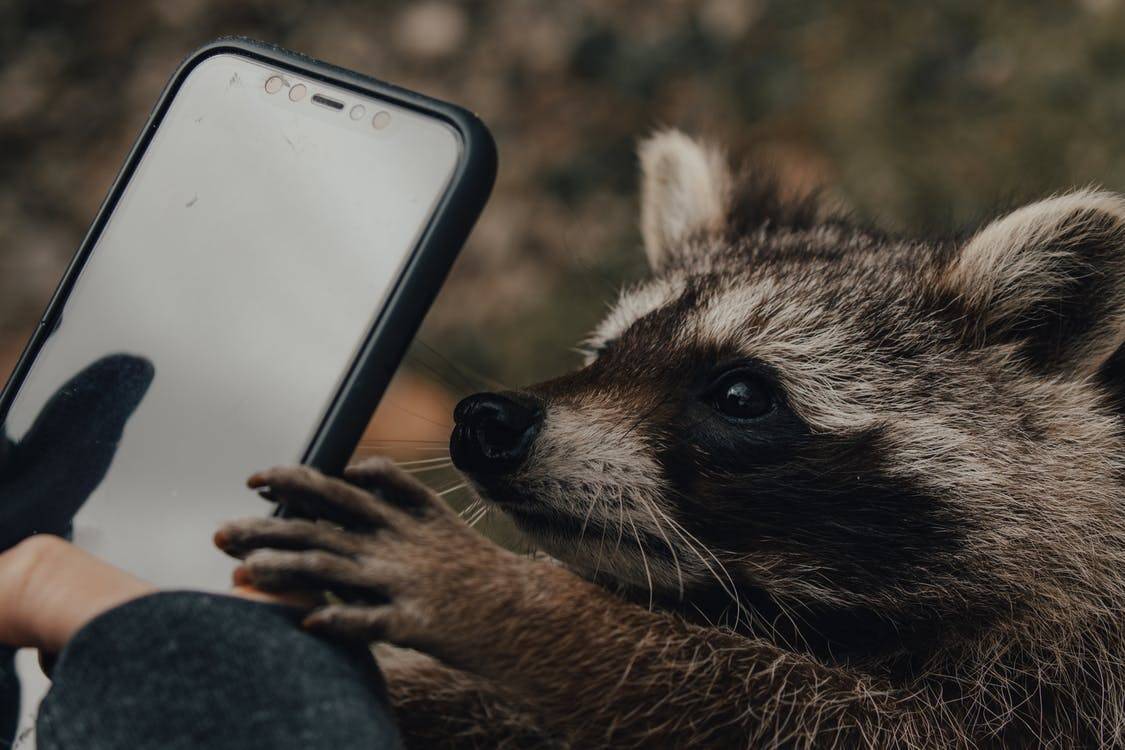Estamos en la era digital, por lo tanto almacenamos todo aquello que consideramos que pueda funcionar en un futuro ¡PERO! Llegamos a guardar tantas cosas, que nuestro espacio queda saturado.
No es necesario que entremos en crisis ¡Hoy te daremos unos tips para liberar almacenamiento en tus dispositivos y aplicaciones!

¡Comencemos con estos #tips! ✨
Primero lo primero: ¡dile ADIÓS a lo que no usas! ️
Hay archivos que guardamos de manera innecesaria. De igual modo, pasa con las aplicaciones… las descargamos y nunca las usamos. Es por eso que es debemos preguntarnos ¿realmente es necesario?, para que de esta manera puedas decirle ¡Adiós! Sin problemas.
Si quieres ver toda la lista de tus aplicaciones, para elegir sabiamente cuáles son las que se van > sigue los siguientes pasos:
- Dirígete a “Ajustes” ⚙️.
- Selecciona la sección “Aplicaciones”.
- Haz clic en “Desinstalar” ¡Listo, ahora tienes más espacio!
Igualmente, checa tus carpetas: fotos, descargas, screenshots, etc. para que puedas ir borrando elementos que estén de más en tu dispositivo.
¿Vaciaste la papelera?
¡Uy! Muchos no tenemos este hábito de borrar definitivamente aquello que mandamos a la papelera. Pero déjame contarte que estos elementos tardan entre 30 y 60 días – dependiendo de la aplicación – en desaparecer de manera definitiva de nuestro almacenamiento.
Asegúrate de ir a la papelera de Google – en este ejemplo te mostramos la de Gmail – para que la puedas vaciar directo.
¿Sabías que al borralos de manera definitiva contribuyes con el medio ambiente? Sí, esto se debe a que ayudamos al ahorro de energía (recuerda que estos se almacenan en servidores, los cuales trabajan con electricidad⚡⚡⚡). Borrar 30 correos contribuye a reducir un aproximado de 222 Watts. ♻️
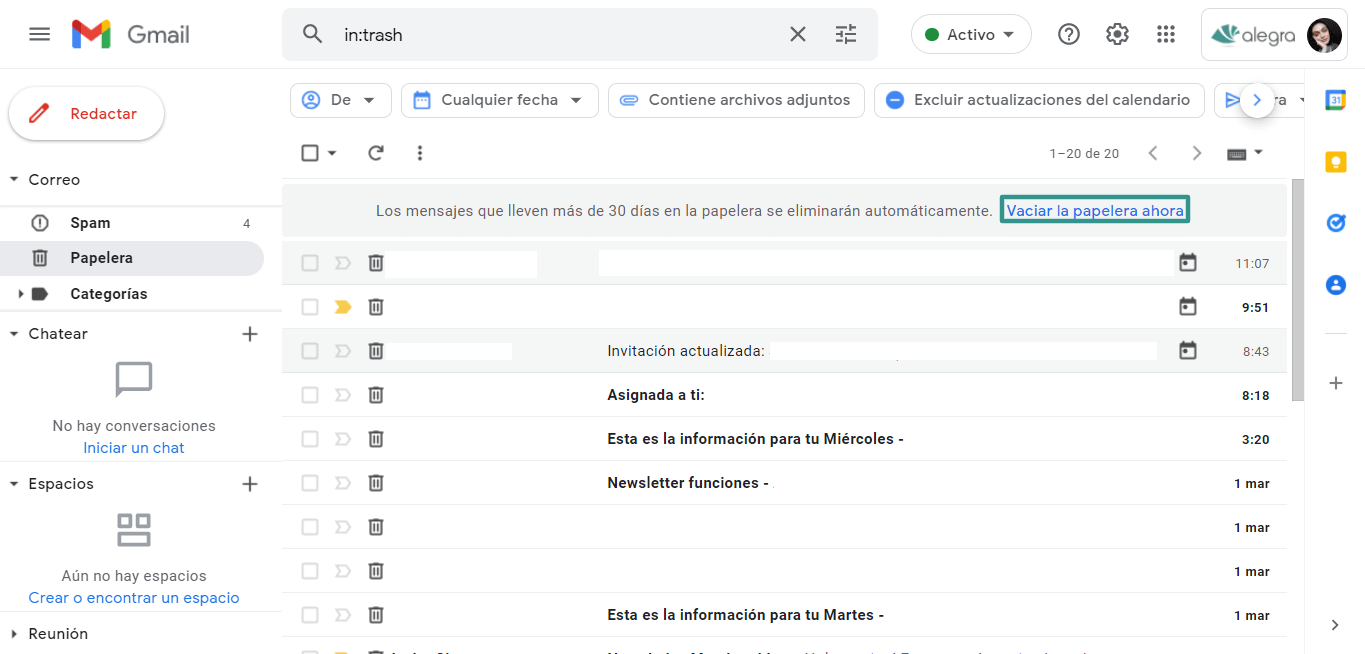
No te olvides que limpiar la papelera aplica para todas las apps y dispositivos. Es #Superfácil y nos ayuda a optimizar nuestros equipos. Ahora mira lo siguiente
⚠️ Un truco más avanzado para Gmail
Para localizar los correos más pesados, debes escribir en la barra de búsqueda de Gmail los comandos de la siguiente fórmula:
size + : + número de megas mínimo + m
- size:10m
Tienes la opción de cambiar – en la misma fórmula – la palabra size por larger (identificar los de tamaño superior) o smaller (identificar los de tamaño inferior).
- larger:20m
- smaller:30m
Buscar archivos por fechas puede ser una alternativa, introduce la siguiente fórmula en la barra de búsqueda de Gmail :
older o after + : + fecha + espacio + newer o before + : + fecha
- older:2020/01/10 newer:2021/01/10
¡Listo!
Si deseas descargar tus correos en PDF, puedes usar Duffel. Sigue los pasos para conocer cómo usarla #fácilmente:
- Ingresa en la página de la aplicación.
- Haz clic en el botón “Add to Chrome”, luego en «Agregar extensión».
- Revisa que te aparezca en tu Gmail y ahí puede proceder a descargar los correos.
Ten en cuenta que puedes guardar tus correos en un disco duro/servicio de almacenamiento en la nube ☁; para que los tengas resguardados y no ocupen espacio en tu equipo.
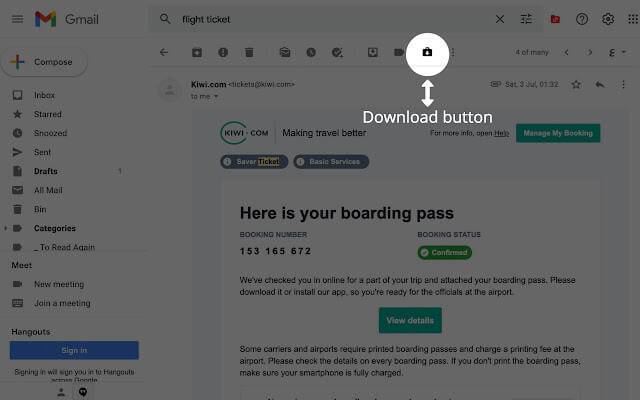
¡Hey! No te olvides de vaciar la sección de Spam
Muchos son los correos que llegan a esta sección. Como suelen ser poco relevantes, tenemos la opción de vaciar fácilmente sin ningún tipo de preocupación. Si bien duran 30 días en desaparecer de manera automática, podemos eliminar los mensajes spam cuando queramos liberar espacio, entérate cómo:
- Haz clic en “Spam”.
- Clic al botón “Eliminar todos los correos spam ahora”. ¡Listo!
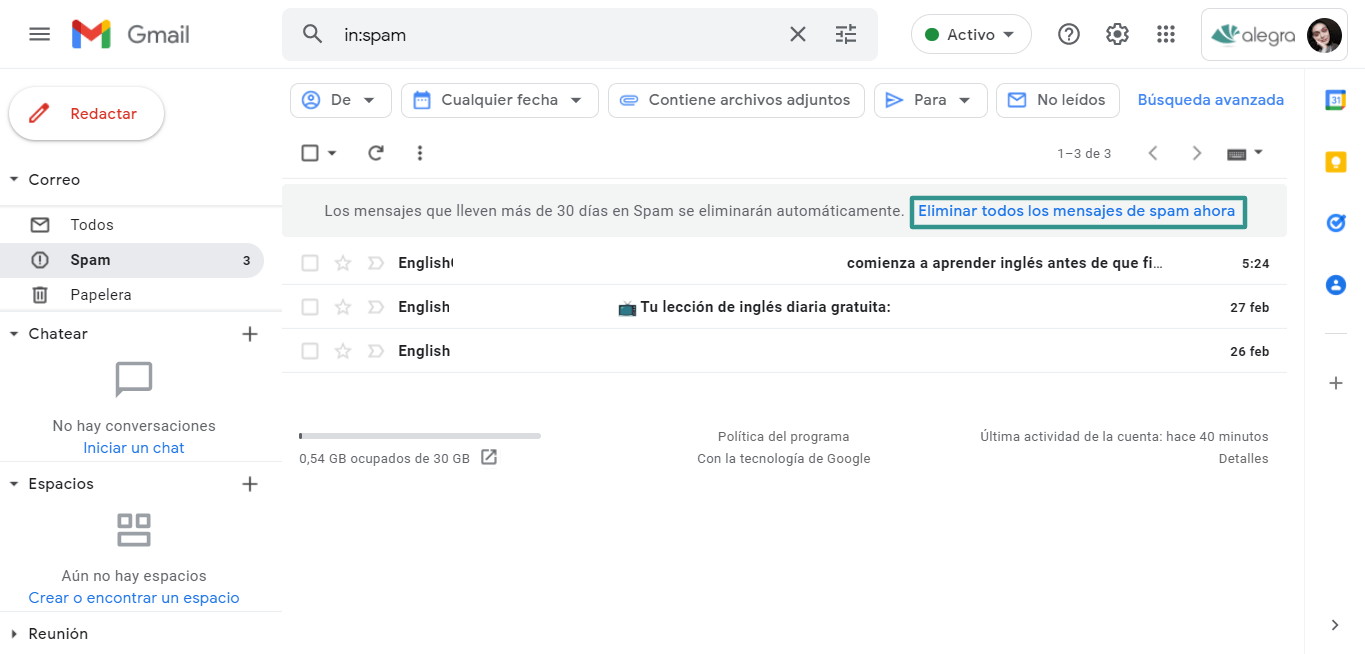
Nota: antes de vaciarla, puedes realizar un breve escaneo, para ver si hay algún correo que llame la atención. También ten en cuenta que puedes elegir qué correos mandas a esta sección.
¿Conoces Google Files? ✨
Google siempre nos ayuda… por eso han creado una app que nos permite ganar y organizar nuestro almacenamiento ¡Se llama Google Files!
Files, nos permite administrar nuestros archivos de manera eficiente, por medio de las recomendaciones de limpieza, para que puedas ver aquellos archivos duplicados (tengan nombres diferentes o no). Del mismo modo, tienes la opción de crear una copia de seguridad de los datos para ahorrar espacio en el dispositivo #UnaMaravilla.
Ingresa aquí para conocer más de esta app: Google Files.
Prueba en pasar tus archivos a una tarjeta SD
Una opción que tienen muchos dispositivos es pasar aplicaciones o archivos a una tarjeta de memoria externa. Lo mismo pasa con las computadoras, tienes la opción de invertir en un disco duro externo, para que transfieras aquellos materiales que necesitan ser resguardados, pero son requeridos de manera ocasional.
Usa este #supertruco para Google
Resulta que podemos acceder a un escaneo de los archivos que ocupan más espacio, ingresando a https://one.google.com/storage/management. Tienes la opción de conocer dónde están los más pesados, para que puedas borrarlos fácilmente.
Invierte en algo importante
Ten la seguridad de que NUNCA será un gasto invertir en espacio para nuestro almacenamiento en Google. En Google One, puedes conseguir diferentes precios que se adapten de manera adecuada a tu presupuesto y a tus necesidades. Si quieres conocer más sobre los planes: ¡ingresa aquí!
Es cierto que la memoria llena puede ser un dolor de cabeza, pero con estos tips para liberar almacenamiento no tienes ninguna excusa para aliviar la carga de archivos en las apps o en los dispositivos. Puedes leer los siguientes contenidos ¡con muchos datos interesantes para ti! #AlegraTips
- Tips para organizar tu espacio de trabajo
- ¿Cómo eliminar el ruido de fondo cuando tienes una reunión de trabajo por Meet?
- Cómo utilizar WhatsApp Business y volverse un experto en ello
Esperamos que esta info sea de mucha ayuda para ti. ¡Nos vemos en otro contenido, con más tips ganadores como los de hoy! #Salu2